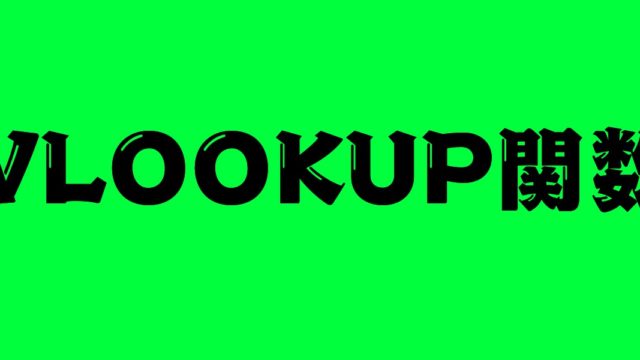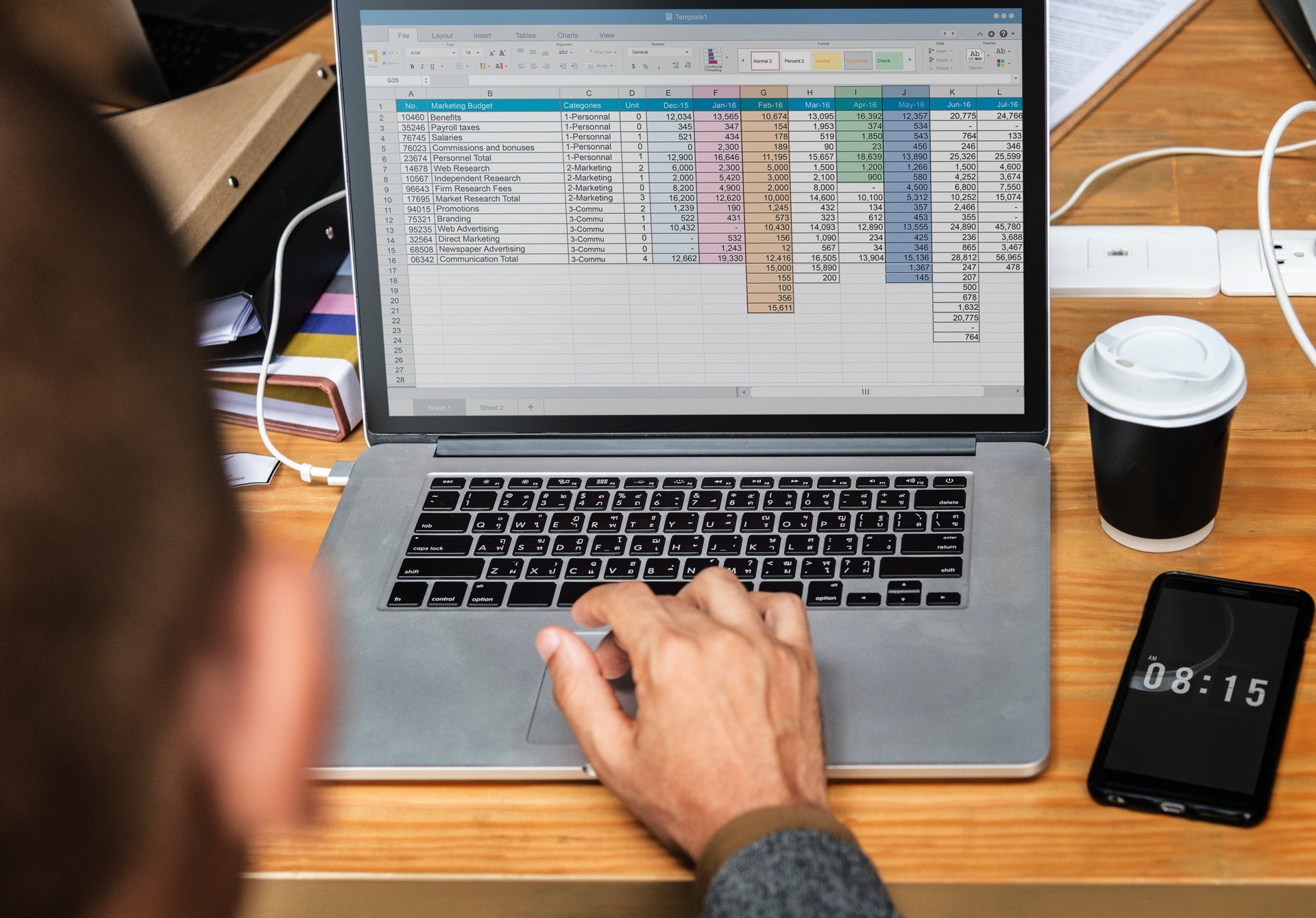どうもカノイです。まだまだコロナの影響で在宅勤務やWEB会議の活用は続きますね。今後も今の便利な状態はつづき、不便であった部分がリアルになどハイブリット化されていきそうですね。
Google meet などのWEB会議を使い始めてもう半年以上経つのではないでしょうか?
しかし、いまだに操作に慣れなかったり、恥ずかしくて聞けなかったり。思ったような操作説明が用意されていなかったり。と特に年配の方には仕事がやりづらいのではないでしょうか?
WEB会議中に、操作方法が分からずに、会議を一時中断。なんてことも起こり得るので、なかなか効きづらい。なんてことがあります。
そこでこの記事では、Google meetを使った場合の資料共有の方法や資料共有しているときの状態などを理解できるように少し整理してみました。
Googlemeetの資料共有方法3パターン
Googlemeetには、資料共有または画面共有するための機能がもちろん備わっています。基本的には、他のWEB会議のサービスと同様のことが簡単にできます。
用意されている方法は、以下の3パターンです。
- ウィンドウを共有
- 全画面共有
- Chromeタブを共有
この3つがあると、基本的には自分のPC上の資料や画面は、全て見せることができます。
そして、他のWEB会議サービスと違うのは、「Chromeタブを共有」でしょう。これは、Googleならではと言ってもいいかもしれません。
Chromeとは、ご存知GoogleChromeのことです。この、タブをそのまま共有することができるのです。理由は後ほど。では、それぞれの簡単な概要を紹介していきます。
Googlemeetの「全画面共有」とは
読んで字の如くですが、自分の全ての画面を共有します。資料単体ではなく、画面(ディスクトップ)をそのまま共有することになります。
これ以外の共有は、予め資料が開かれている状態でないと共有できませんが、開いていなかった資料を開きながら共有することも可能です。
また、相手方の操作を見たい時や相手方の操作を説明する際なんかに、相手にこちらの画面を共有してもらうことで、相手方のディスクトップを確認することができます。
Googlemeetの「ウィンドウ共有」とは
ウィンドウの共有は、開いているウィンドウごとに共有することができます。ウィンドウは、開いているデータと思ってもらえればいいかもしれません。
例えば、パワーポイントを一つ開いていると、そのパワーぽいんんと1つが1ウィンドウということになります。つまり、恥ずかしいディスクトップを見せる必要がなく、必要なデータだけを共有することができます。
この共有方法には、注意すべきことあります。
一つは、あくまでも開いているウィンドウを共有するということです。
パワーポイントを使ったプレゼンテーション時には特に注意が必要で、パワーポイントを「共有した後」にプレゼンテーションにしても、プレゼンテーション資料としては、共有されず、そのままの開いているパワーポイント(編集画面)が共有され続けます。
これは、GooglemeetやWEB会議のシステムが悪いのではなく、パワーポイント自体がそのような機能になっているため、致し方ないのです。
そのため、プレゼンテーションモードで共有したい時は、プレゼンテーションをパワーポイント側で開いた状態にし、プレゼンテーション画面を共有する必要があります。
一方で、ウィンドウを最小化(ウィンドウの上にある「ー」マーク)を選択しても資料はそのまま共有され続けます。次の資料や資料を出したままにしながら顔お見て議論したいときには、そのような対応が可能になります。
Goolgemeetの「Chromeタブを共有」とは
この共有方法は、他のWEB会議のシステムにはありません。Googleならではの共有機能なのです。
「Chromeのタブ」というのは、いつも使っているChromeの上に電話帳のように表示されているこの1つ1つを指しています。
ウィンドウとタブの違いについて少し触れておくと、GoogleChromeを開いた状態は、「ウィンドウ」となります。PC画面上で四角く囲われている物がウィンドウということになります。では、タブはこの四角の中に入っているページそれぞれを「タブ」といいます。
Googleが提供しているスプレットシートやプレゼンテーションなどのサービスは、全てWEBブラウザ上で展開されています。
それぞれを利用する時は、タブとして新しいページで利用します。そのため、それぞれを共有できるようになっているのがこの機能です。
・まとめ
どう使い分けるかは、そのシチュエーションによって異なると思います。
特に気を使わなくてはいけないのは、取引先とのプレゼンテーションがあるかないかによると思います。資料の共有の方法が何が相手が見やすいのかによって変えていけば、特に問題ないです。
- 会議相手や説明内容によって共有の方法を選択すれば、特に問題になることはない
- ディスクトップを見せたくなければ、ウィンドウを共有することで、相手にディスクトップが映ることはない
- Googlemeetでうまく資料を共有したい場合は、Googleの他サービスを活用するとよりWEB会議がスムーズになる